Diese Demo setzt voraus, dass Sie sich bereits bei cPanel angemeldet haben
Sehen wir uns nun an, wie Sie den Spamschutz aktivieren
1) Klicken Sie zuerst auf das Box Trapper-Symbol
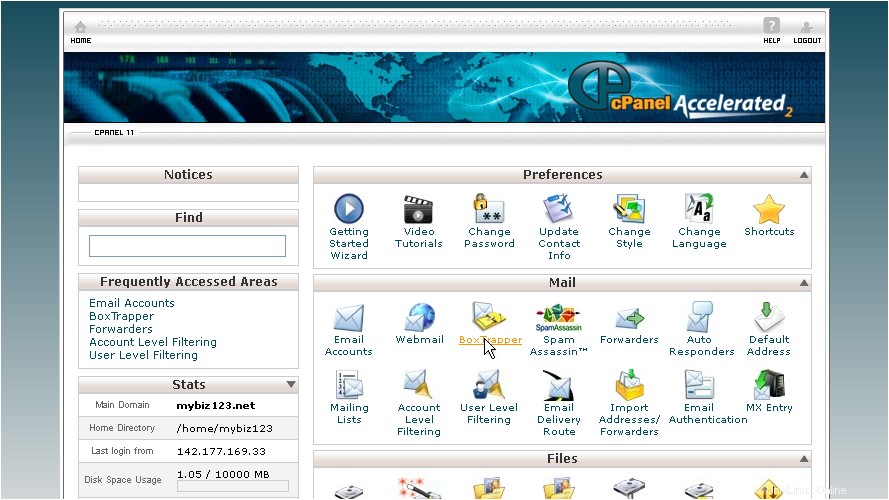
Box Trapper schützt Ihren Posteingang vor Spam, indem alle E-Mail-Sendungen, die nicht auf Ihrer Whitelist stehen, aufgefordert werden, auf eine Bestätigungs-E-Mail zu antworten, bevor Sie ihre E-Mails erhalten können
2) Um BoxTrapper für eine E-Mail-Adresse zu aktivieren, klicken Sie auf Verwalten
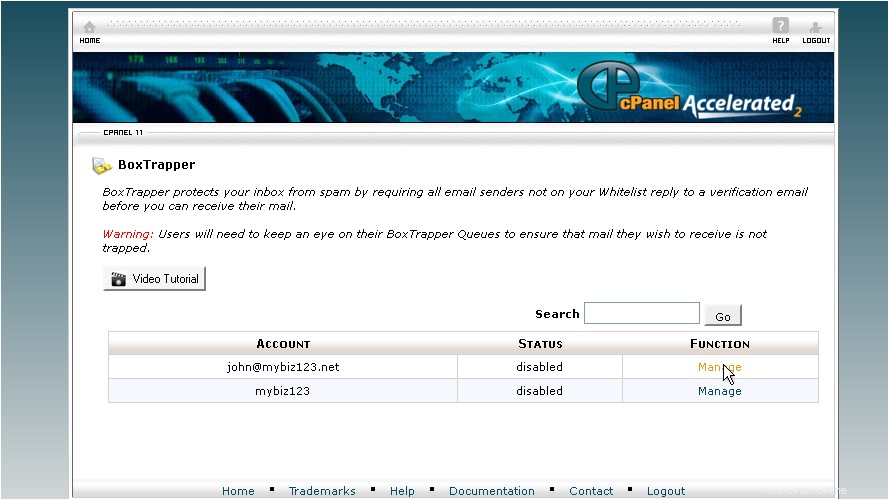
3) Klicken Sie dann auf Aktivieren
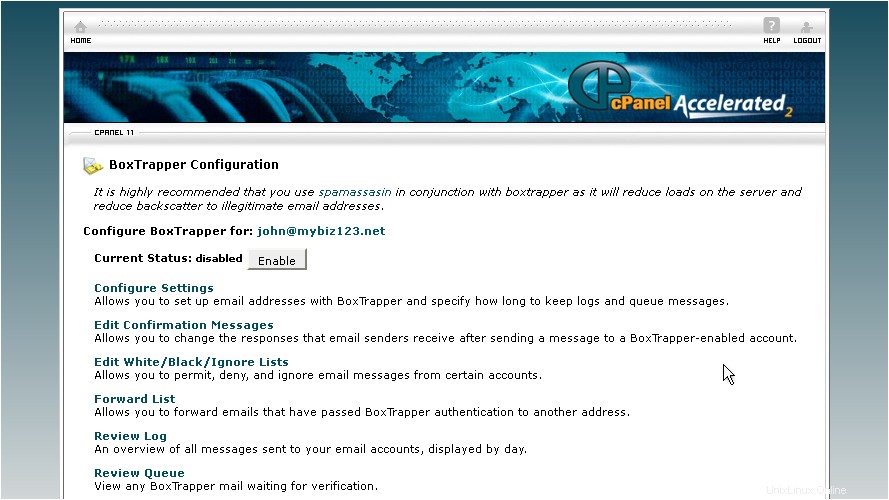
4) BoxTrapper wurde für diese Adresse aktiviert. Klicken Sie auf Zurück
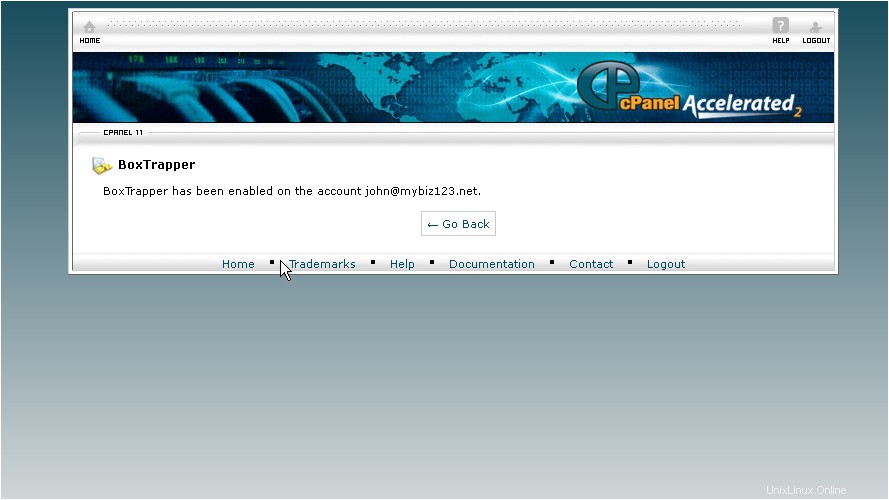
Als nächstes möchten Sie Ihre BoxTrapper-Einstellungen konfigurieren
5) Klicken Sie auf Einstellungen konfigurieren
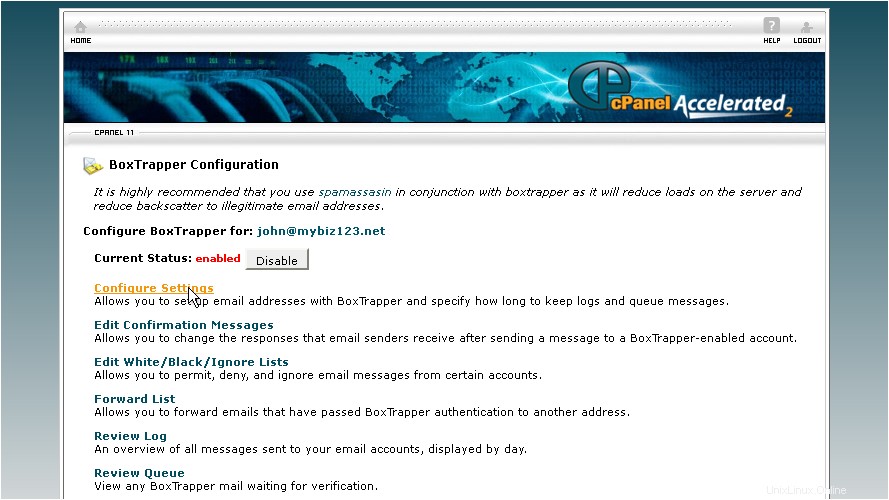
Sie können hier verschiedene Optionen festlegen, einschließlich der automatischen Whitelist für Adressen, an die Sie E-Mails senden
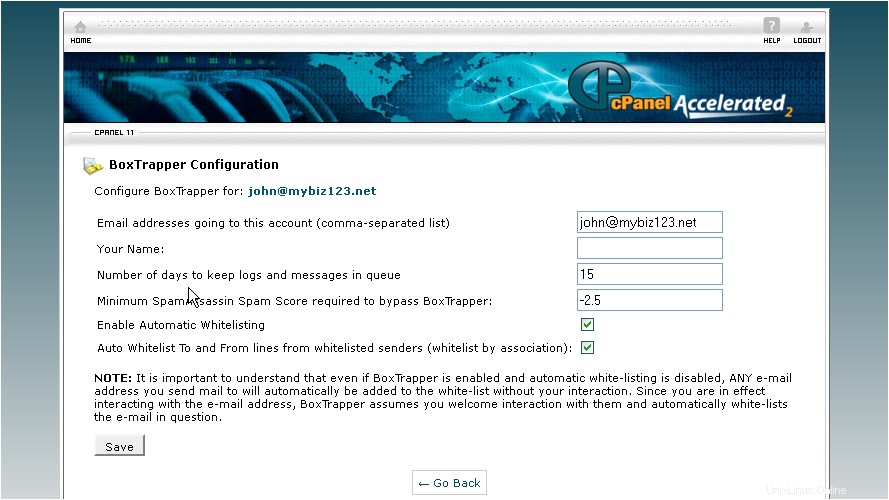
6) Klicken Sie hier, um Bestätigungsnachrichten zu bearbeiten
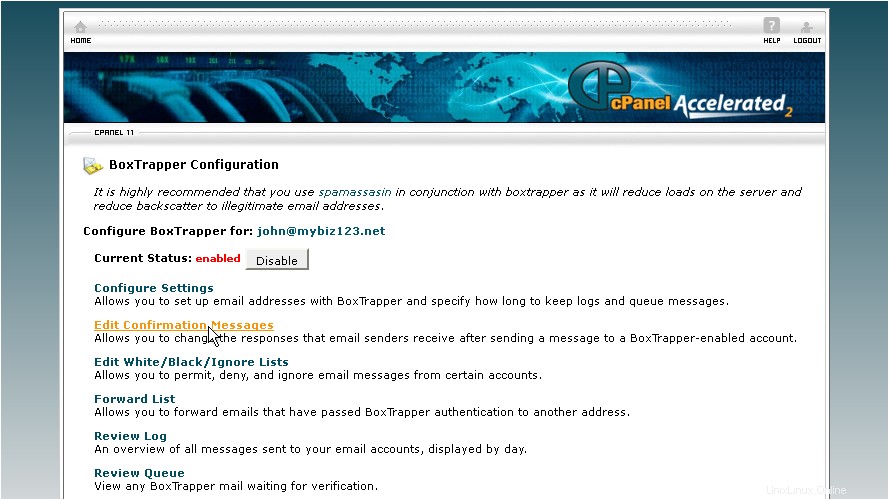
Von hier aus können Sie die bereits für Sie eingerichteten Standard-Bestätigungsnachrichten bearbeiten
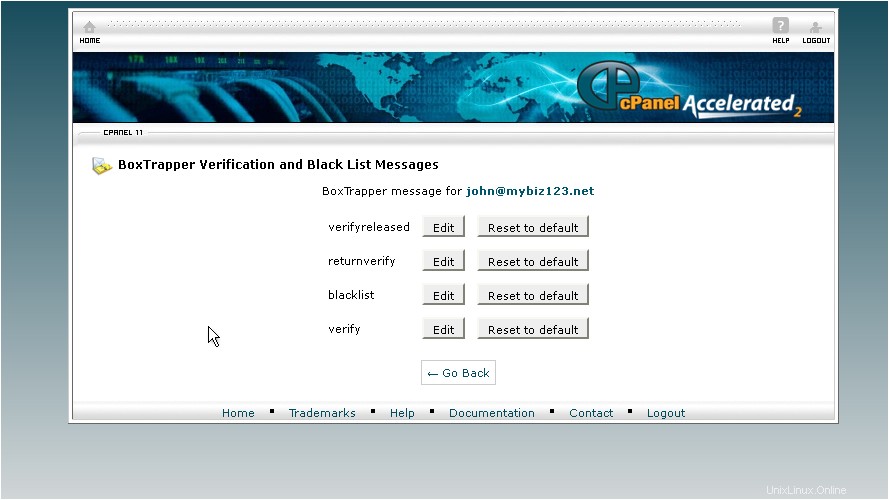
7) Klicken Sie anschließend auf White/Black/Ignore Lists bearbeiten
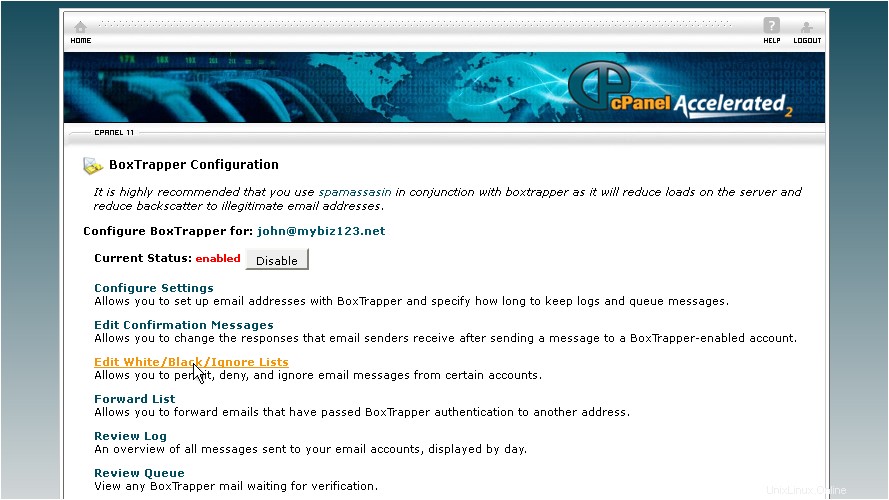
Von hier aus können Sie Adressen zu Ihrer Whitelist, Blacklist und Ignorierliste hinzufügen
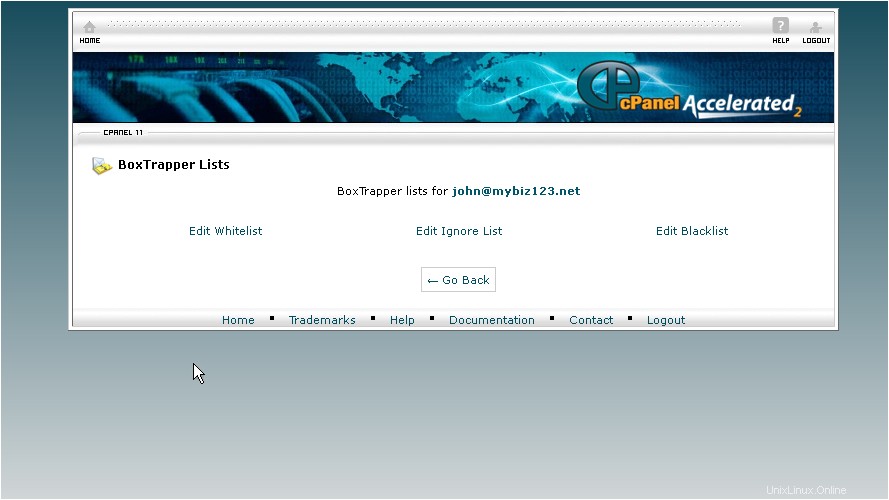
Sobald Sie BoxTrapper so eingerichtet haben, wie Sie es möchten, werden Sie eine enorme Reduzierung von Spam feststellen
Eine weitere Option zur Bekämpfung von Spam ist die Verwendung von SpamAssassin
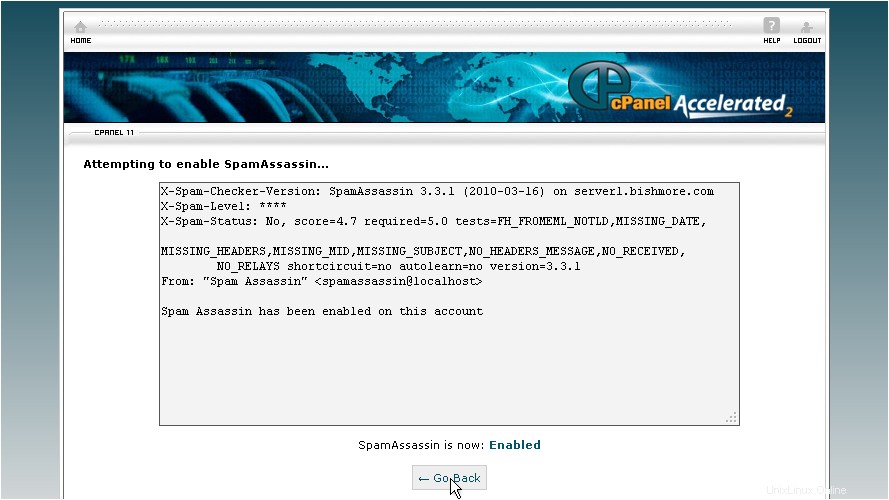
Sie können Spam Assassin in Verbindung mit Box Trapper für maximale Spam-Kontrolle verwenden, oder Sie können Box Trapper allein oder Spam Assassin allein verwenden
8) Klicken Sie hier, um Spam Assassin zu aktivieren
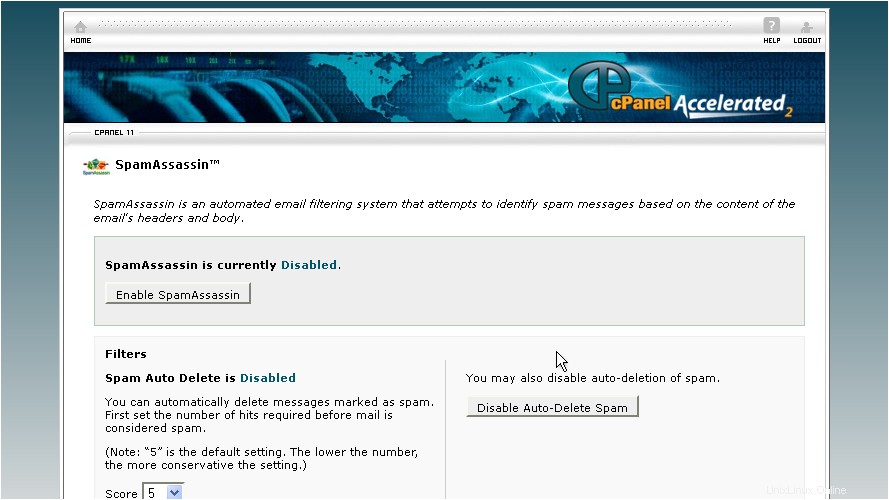
9) Klicken Sie dann auf Zurück
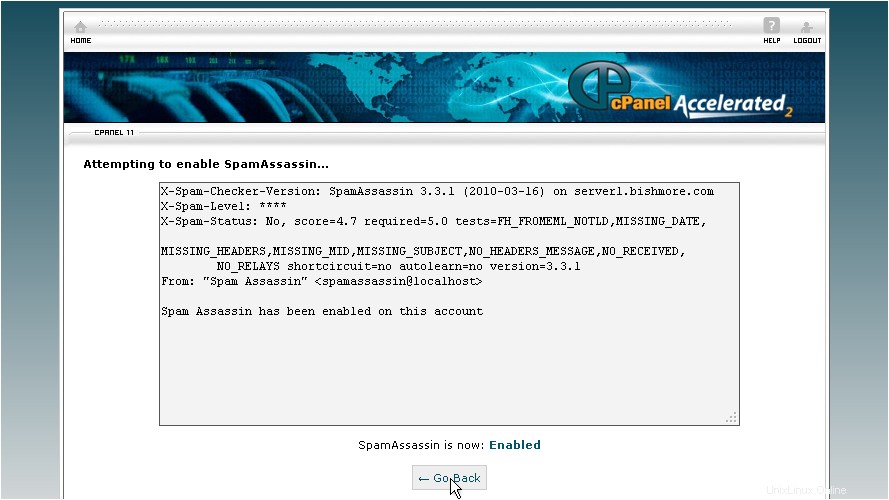
10) Als nächstes wollen Sie Spam Assassin konfigurieren
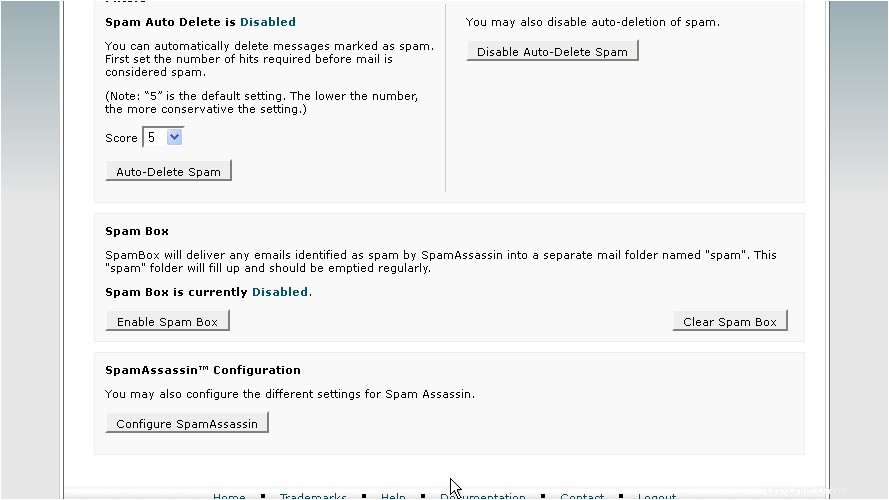
11) Von hier aus können Sie Ihre schwarze Liste mit E-Mail-Adressen einrichten, von denen Sie WISSEN, dass sie Spam sind...
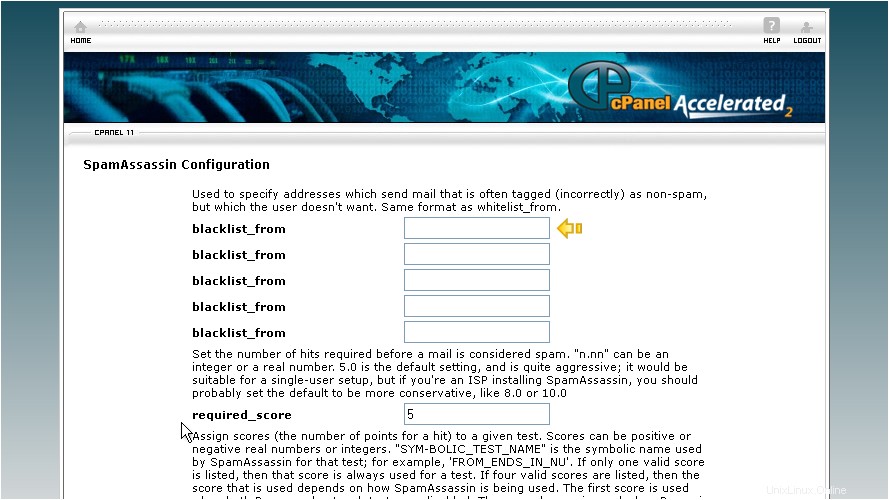
12) ... und kann E-Mail-Adressen zu Ihrer Whitelist hinzufügen... Adressen, von denen Sie WISSEN, dass sie KEIN Spam sind
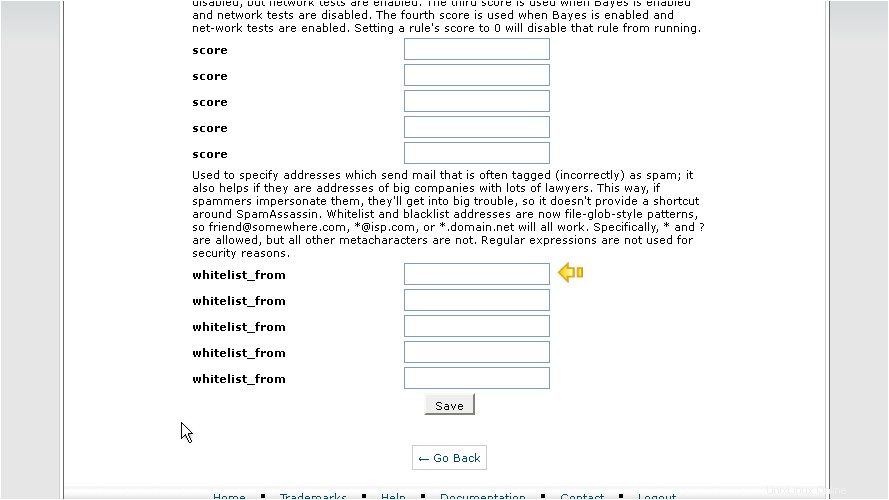
Dies ist das Ende des Tutorials. Sie wissen jetzt, wie Sie die Spamschutzanwendungen BoxTrapper und Spam Assassin aktivieren. Denken Sie daran, dass Sie nicht beide Methoden verwenden müssen ... Sie können wählen, ob Sie die eine oder die andere verwenden möchten, wenn Sie möchten. Die Verwendung beider bietet einfach den maximalen Schutz vor Spam